規劃在 SharePoint Server 中的搜尋結果網頁上使用精簡器
適用于: 2013
2013 
 2019
2019  訂閱版本
訂閱版本  Microsoft 365 中的 SharePoint
Microsoft 365 中的 SharePoint
在本文中,您將了解:
精簡器如何協助規劃日本的旅行
雖然「精簡器」一詞對您而言並不熟悉,但您很有可能已經使用過這些字詞。 例如,如果您曾經在線上購買過書籍,很可能是使用精簡器來尋找正確的書籍。
例如,假設您已上線至您最愛的 Bookstore,以尋找有關日本的旅遊指南。 您在搜尋欄位中輸入了 「Japan」,並如預期般會出現搜尋結果的頁面。 在結果頁面後逐頁流覽似乎不太有趣。 幸運的是,網站設計師提供了縮小搜尋結果的方法。 頁面左側是一份「類別」清單,其中包含「廚房」、「地理位置」、「歷程記錄」、「旅遊」等專案。 您按一下 [旅遊],在瞬間,搜尋結果只會顯示包含 「Japan」 一字的旅遊書籍。
但卻發現日本有許多旅遊書籍。 因此,您需要進一步修剪結果。 您正在尋找回紙版本。 因此,您仍然將焦點放在頁面左側的清單上,發現名為「格式」的類別,其中包含「硬碟」、「PDF」、「音訊」、「數位」和「回紙」等詞彙。因此,您按一下 [回紙],並取得您一直尋找的內容:以回紙方式取得日本旅遊書籍的結果! 可惜的是,搜尋結果的數目仍然太大。 因此,您會繼續使用頁面左側的各種清單,直到您向右切入到五個候選項目為止,其中一個候選項目會讓它通過完成線並直接進入購物車。
現在,以下是技術部分:當您按一下 [旅遊] 和 [回紙] 時,實際上就是使用精簡器。 在 SharePoint 詞彙中,精簡器是可精簡的 Managed 屬性。 精簡器值是可精簡 Managed 屬性的值。 因此,在您的線上購物行程中,「類別」和「格式」是精簡器。 「Travel」 和 「Paperback」 是精簡器值。
從網站資料行到 Managed 屬性 - 該怎麼辦?一文說明如何在編目期間將網站資料行「轉換」為 Managed 屬性。 例如,在我們的搜尋中心案例中,我們有一個名為 「內部寫入器」的網站資料行。對於每個清單專案,此網站資料行包含 (記住之發行項的寫入器名稱,每個清單專案都代表) 一篇文章。 為了協助使用者快速將搜尋結果縮小為特定寫入者所撰寫的文章,就像您在日本購物旅遊書籍時縮小搜尋結果一樣,您必須讓代表「內部寫入者」網站資料行的 Managed 屬性變得可精簡。 當然,還有一點比這多一點,而所有步驟都會在稍後的文章中說明。
識別精簡器時要尋找的內容
這很簡單:若要識別精簡器,請尋找使用者想要用來縮小搜尋結果的資訊。
在我們的搜尋中心案例中,我們想要使用下列精簡器:
管理員
內部作者
編輯者
內容類型
要求的發行日期
關於讓 Managed 屬性可精簡
設定精簡器時,您必須做的第一件事是讓您想要使用的 Managed 屬性可精簡。 根據您的許可權等級,您可以從兩個地方執行此動作:
| 若要從中精簡器啟用 Managed 屬性 | 需要許可權等級 |
|---|---|
| 管理中心 |
Search Service 應用程式管理員 |
| 網站集合管理 |
網站集合系統管理員 |
您可以從兩個地方執行這項操作是有原因的。 如果您使用內容 (假設您是內容管理員) ,您不太可能擁有搜尋服務應用程式管理層級許可權,也就是說,您將無法存取管理中心。 但是,您很可能具有網站集合系統管理員許可權。
本系列的上一篇文章 (如何設定搜尋結果網頁元件以使用新的結果來源) 說明內容管理員如何輕鬆地將內容新增至搜尋索引,而不需要對應用程式管理員搜尋服務。 現在每個人都很高興,我們不想要讓內容管理員相依于搜尋服務應用程式管理員來啟用精簡器,藉此危及這個快樂。
本文僅說明網站集合管理員 (內容管理員) 執行的程式。 如需搜尋服務應用程式管理員如何讓 Managed 屬性可精簡的詳細資訊,請參閱在 SharePoint 管理中心將自動建立的 Managed 屬性啟用為精簡器。
關於可精簡的 Managed 屬性
上一節指出「當您設定精簡器時,必須做的第一件事是讓您想要使用的 Managed 屬性成為可精簡的屬性。」不過,網站集合管理員 (內容管理員) 無法這麼做,因為他們沒有必要的許可權等級。 但是,它們確實具有將編目屬性對應至可精簡 Managed 屬性的許可權層級。
困惑? 接下來讓我們詳細探討。
搜尋服務可存取管理中心的應用程式系統管理員,可以直接在 Managed 屬性上設定許多專案。 例如,下列螢幕擷取畫面顯示如何從 [可精簡] 功能表中選取 [是 -作用中] 或 [是 - 延遲],將名為InternalWriterOWSUSER的屬性變更為可精簡。
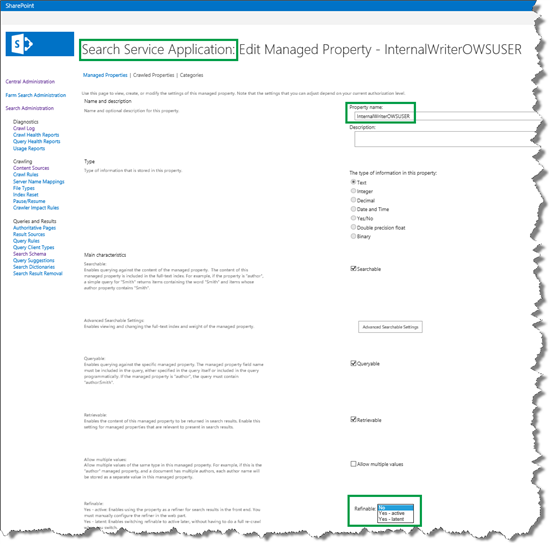
如果我們從網站集合系統管理員的觀點來查看相同的屬性,而該管理員正在網站集合層級上設定屬性,不僅屬性名稱呈現灰色,還會鎖定 [可精簡 選擇] 功能表 (可能不容易在螢幕擷取畫面上看到,但欄位已鎖定) 。
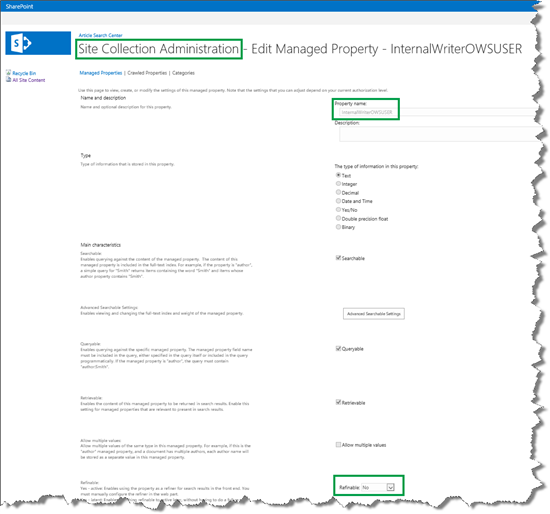
幸運的是,預設會啟用許多「空白」Managed 屬性作為精簡器。 在此內容中,「empty」 表示編目屬性未對應至它。 這表示網站集合管理員可以將編目屬性對應至其中一個已啟用精簡器的 Managed 屬性,而不需要依賴搜尋服務應用程式管理員。
下表提供依預設啟用為精簡器的 Managed 屬性概觀。
| Managed 屬性名稱 | 用於對應的資料類型 | 精簡器值的顯示格式 |
|---|---|---|
| RefinableDate00 - RefinableDate19 |
值包含日期 |
間隔 |
| RefinableDecimal00 - RefinableDecimal09 |
值包含最多三個小數位數的數位 |
間隔 |
| RefinableDouble00 - RefinableDouble09 |
值包含超過三個小數位數的數位 |
間隔 |
| RefinableInt00 - RefinableInt49 |
值為整數 |
間隔 |
| RefinableString00 - RefinableString99 |
值為字串。 這包括使用資料類型 Text、Person 或 Group、Managed Metadata、Choice 和 Yes/No 的值 |
清單 |
在我們的搜尋中心案例中,我們已識別出想要使用的精簡器。 針對每個精簡器,我們定義了要使用的可精簡 Managed 屬性:
| 要使用的精簡器 | 可精簡搜尋的 Managed 屬性 |
|---|---|
| 管理員 |
RefinableString01 |
| 內部作者 |
RefinableString02 |
| 編輯工具 |
RefinableString03 |
| 內容類型 |
RefinableString04 |
| 要求的發行日期 |
RefinableDate01 |
現在我們已經有要使用哪些精簡器的計畫,下一個工作是執行實際的精簡器設定。